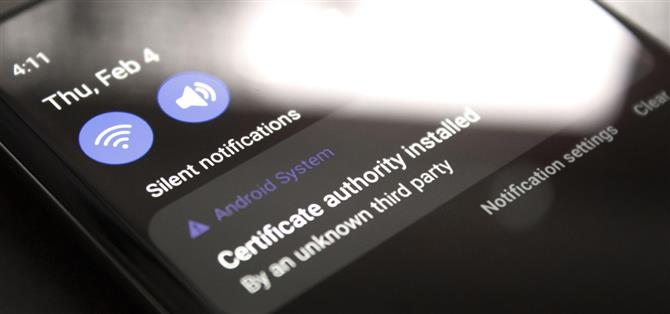삼성 전화에서 전체 HTTPS 기능이 있는 VPN 기반 광고 차단기를 사용하는 경우 사용 중인 타사 보안 인증서가 있다는 알림을 받게 됩니다. 전화를 다시 시작할 때 매번 표시된다는 점을 제외하면 별 문제는 없습니다. 이러한 성가심은 삼성뿐만이 아닙니다.
휴대폰이 재부팅될 때마다 알림을 게시하면 알림을 무시해야 하는 10번 정도 후에는 귀찮은 일이 됩니다. 그러나 특정 텍스트가 포함된 알림을 자동으로 해제할 수 있는 앱이 있기 때문에 운이 좋습니다. 거의 즉시 발생하므로 알림이 전혀 없었던 것과 같습니다.
1단계: 알림 제거 프로그램 설치
먼저, 이것은 일반적으로 스와이프하여 제거할 수 있는 알림에서만 작동한다는 점을 분명히 하겠습니다. 지속적이고 제거할 수 없는 알림에 문제가 있는 경우 대신 이 방법을 사용하세요.
그러나 성가신 시스템 알림을 쉽게 자동 해제할 수 있는 앱은 알림 제거기라고 하며 Google Play 스토어에서 무료로 사용할 수 있습니다. 따라서 Play 스토어 앱에서 이름으로 검색하여 다운로드하거나 아래 링크에서 앱 설치 페이지로 직접 이동하십시오.
- Play 스토어 링크: 알림 제거기(무료)
2단계: 권한 부여
처음 실행하면 앱에서 알림에 액세스할 수 있는 권한을 요청합니다. 프롬프트에서 “확인”을 탭하면 시스템 설정 메뉴로 이동합니다. 여기에서 아래로 스크롤하여 목록에서 알림 제거를 찾은 다음 옆에 있는 토글 스위치를 활성화하고 팝업에서 “허용”을 누릅니다.
이제 뒤로 버튼을 두 번 스와이프하거나 탭하여 앱으로 돌아간 다음 화면 하단의 스낵바 메시지에서 “설정”을 탭합니다. 하단에 회색 스낵바 배너가 표시되지 않으면 앱을 닫았다가 다시 열어야 합니다.
그러나 “설정”을 탭하면 다른 시스템 설정 메뉴로 이동합니다. 여기에서 화면 상단의 드롭다운 메뉴를 탭하면 기본적으로 “최적화되지 않음” 또는 “최적화되지 않은 앱”이 표시됩니다. 여기에서 “최적화되지 않음”이 아닌 “전체”를 선택한 다음 목록을 스크롤하여 알림 제거를 찾습니다. 그럴 때 옆에 있는 토글 스위치를 비활성화하십시오.
3단계: 필터 만들기
이제 알림 제거기를 열고 오른쪽 하단 모서리에 있는 큰 + 버튼을 탭합니다. 패키지 이름, 메시지 텍스트 및 지연의 세 가지 필드가 있는 팝업이 표시됩니다.
앱의 모든 알림(예: Android 시스템 또는 시스템 UI)을 중지하려면 맨 위 필드에 패키지 이름을 입력하고 “저장”을 누르기만 하면 됩니다. Package Name Viewer 2.0과 같은 앱에서 찾을 수 있습니다.
특정 알림을 중지하려면 메시지 텍스트 필드에 알림 내용을 입력하기만 하면 됩니다. 완료되면 “저장”을 누르고 + 버튼을 탭하고 있을 수 있는 다른 성가신 알림에 대한 필터를 만드는 이 프로세스를 반복할 수 있습니다.
세 번째 필드인 지연(초)은 채워진 경우 알림 해제를 지연시킵니다. 이것은 알림이 도착할 때 여전히 경고음을 듣고 싶지만 알림 창에서 보고 싶지 않은 알림에 유용합니다.
4단계: 짜증나는 시스템 알림은 이제 그만
이제 정말 노력하지 않는 한 성가신 알림을 다시는 볼 수 없습니다. 게시되자마자 자동으로 닫히므로 다음 번 재부팅 후 알림 창은 깔끔하고 단정해야 합니다.
예를 들어, 아래 스크린샷에서 볼 수 있듯이 4:11에 다시 시작한 후 내 인증 기관이 설치된 천적이 나타났습니다. 알림 리무버에 텍스트를 입력하고 다시 시작하면 4:12까지 사라진 것을 볼 수 있습니다!